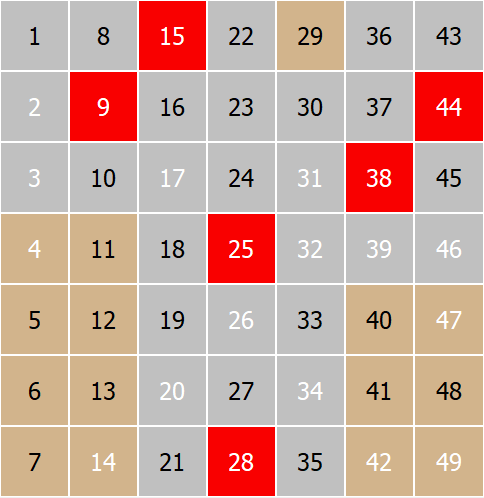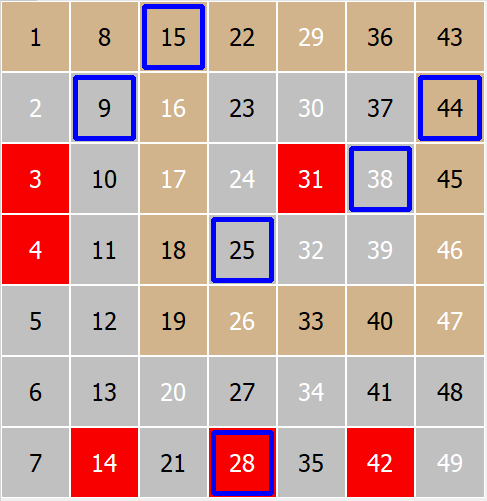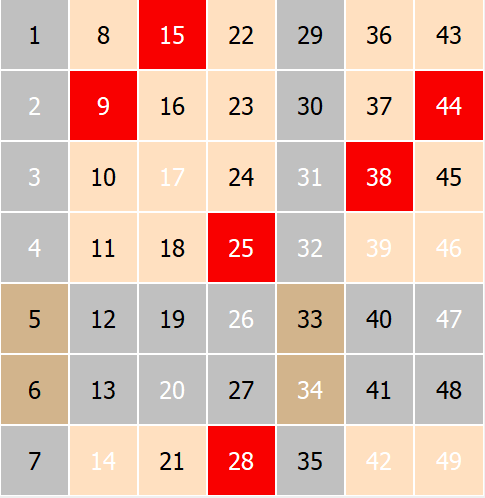El Analizador Visual es una característica dedicada a analizar juegos de lotería visualmente, como se describe en el Concepto de Análisis Visual topic.
La ventana tiene los siguientes controles:
Barra de herramientas
![]()
Mi elección
Haga clic en este botón para mostrar la herramienta Mi elección que se encuentra en la parte derecha de la ventana
Esta herramienta le permitirá crear una clasificación de números basada en sus propias observaciones de análisis individuales.
También puede mostrar esta herramienta seleccionando la página Mi elección en la parte derecha de la ventana.
Mi análisis
Haga clic en este botón para mostrar la herramienta Mi análisis que se encuentra en la parte derecha de la ventana
Con esta herramienta puede analizar sus propios números.
También puede mostrar esta herramienta seleccionando la página Mi análisis en la parte derecha de la ventana.
Haga clic en este botón para mostrar la herramienta Opciones que se encuentra en la parte derecha de la ventana.
Con esta herramienta puede editar algunas de las opciones del programa relacionadas con esta función.
También puede mostrar esta herramienta seleccionando la página Opciones en la parte derecha de la ventana.
Mostrar Ayuda
Si selecciona esta opción, podrá ver temas de ayuda sobre cualquier elemento de la ventana cuando haga clic en él.
Además, después de analizar algo, se mostrará el tema de ayuda del análisis.
Menú Análisis
![]()
Este menú contiene todos los métodos de análisis disponibles. Para analizar algo simplemente elija un método del menú.
Vea Métodos de Análisis para descripciones detalladas de todos los métodos.
Conmutador de Tipo de Número Primario
![]()
Al hacer clic en cualquiera de estos botones puede cambiar el número primario. Porfavor, consulte el tema Cambio de Tipo de Números para más detalles.
Cambio de Días
![]()
Al hacer clic en cualquiera de estos botones puede cambiar el día principal de análisis. Por favorrefiérase al tema de Cambio de Días para más detalles.
Pantalla de Análisis
Pantalla de Análisis es un lugar donde se muestran todos los diagramas de análisis.
El Analizador Visual puede mostrar dos pantallas idénticas, una para los números del juego principal y otra para los números del juego extra si es necesario.
La barra informativa de estado está en la parte inferior de la pantalla, y muestra:
1. 1. Descripción del análisis actual.
2. 2. Fecha y números del sorteo actualmente seleccionados en la pantalla del analizador.
3. Cualquier número de boleto del análisis principal actual o números del análisis del diagrama seleccionado.
Menú Ver
![]()
El menú Verse encuentra a la derecha del menú Análisis. El menú tiene los siguientes botones:
Cambiar Modo de Vista de Números de Billetes
Aquí puede cambiar entre los modos en que la Vista de Billetes mostrará los números del juego.
Números individuales del sorteo |
Números puestos sobre el sorteo anterior, para ver cómo fueron sorteados. |
|
|
< > |
|
Cambiar modo de ticket Números <> Cuadrícula
Aquí puede cambiar la vista del ticket entre la vista de diseño de juego y la vista de cuad rícula
La vista de diseño de juegomuestra todos los tipos de números especiales como Contacto, Exterior , Caliente, Frío , Par, Impar |
La vista de cuadrícula muestra losnúmeros Conectado, Desconectado, Desconectado |
|
|
< > |
|
Diagrama Anterior
Desplaza la pantalla del analizador para ver el diagrama anterior y mostrar sus consejos de análisis si están activados
Diagrama siguiente
Desplaza la pantalla del analizador para ver el diagrama siguiente y mostrar los consejos de análisis si están activados.
Diagrama anterior
Desplaza la pantalla del analizador para ver el diagrama anterior y mostrar los consejos de análisis si están activados.
Diagrama siguiente
Desplaza la pantalla del analizador para ver el diagrama siguiente y mostrar los consejos de análisis si están activados.
Todos los botones aquí tienen teclas de acceso directo para que pueda trabajar con la pantalla del analizador más rápido, por favor, consulte al final del tema para obtener información sobre la asociación de teclas.
Botones de la barra de herramientas
La barra de herramientas tiene botones adicionales que le permiten controlar la posición de los diagramas analizados y moverse entre análisis.
Análisis anterior
Un botón con una flecha a la izquierda situado en la parte izquierda de la ventana. Haga clic en este botón para mostrar el análisis anterior.
Análisis siguiente
Un botón con una flecha hacia la derecha situado en la parte izquierda de la ventana permite mostrar el siguiente análisis.
Sorteo anterior
Botón de flecha izquierda situado en la parte derecha de la ventana.
Haga clic en este botón para mostrar el sorteo anterior en la pantalla del analizador y en la vista de billetes.
Sorteo siguiente
Un botón de flecha derecha situado en la parte derecha de la ventana
Haga clic en este botón para mostrar el sorteo anterior en la pantalla del analizador y en la vista del billete.
Primer sorteo
Un último botón de flecha a la derecha situado en la parte derecha de la ventana
Haga clic en este botón para mostrar el último sorteo de lotería en la pantalla del analizador y en la vista de billetes.
Panel de navegación
El panel de navegación en la parte derecha de la ventana tiene tres herramientas:
Mi Elección , esta herramienta le permitirá crear un ranking de números basado en sus propias observaciones de análisis individuales.
Mi Análisis , esta herramienta le permitirá analizar sus propios números
Página de Opciones del Analizador Visual, donde podrá configurar un par de opciones para el Analizador Visual.
Teclas del teclado
Mostrar Ayuda F1 (Si está activada en las opciones del software)
Siguiente Análisis - Página Abajo
Análisisanterior - Página arriba
Sorteoanterior - F9
Siguientesorteo - F10
Diagrama siguiente - F7
Diagrama anterior - F8
Todos los números - Shift+F1
Contacto - Shift+F2
Exterior - Shift+F3
Caliente - Shift+F4
Frío - Shift+F5
Par - Shift+F6
Impar - Shift+F7
Conectado - Shift+F8
Desconectado - Shift+F9
Desconectado - May+F10